Puteți face multe lucruri pentru a îmbunătăți eficiența echipei dvs., iar utilizarea unui hub de colaborare precum Microsoft Teams este unul dintre ele. Este un instrument de comunicare excelent pe care îl puteți folosi pentru a discuta, a partaja fișiere și a avea întâlniri audio și video cu echipa dvs.

Dacă tocmai ați început să utilizați Teams, este posibil să nu fiți sigur cum să programați o întâlnire. Există mai multe moduri în care puteți face acest lucru, iar opțiunile dvs. vor depinde de versiunea Microsoft Teams pe care o utilizați. În acest articol, vă vom oferi toate detaliile pe care trebuie să le știți.
Programarea unei întâlniri în Microsoft Teams
Contul dvs. Microsoft Teams este conectat la toate produsele Microsoft 365 Group, cum ar fi SharePoint, Outlook, Yammer etc. Iar calendarul pe care îl utilizați în Teams este conectat direct la calendarul Microsoft Exchange.
Outlook folosește și calendarul Exchange. Aceasta înseamnă că, odată ce programați o întâlnire prin Outlook, aceasta va apărea automat în Teams și invers. Iată cum puteți programa o întâlnire în Microsoft Teams:
- În chat-ul Teams, faceți clic pe Programeaza o intalnire pictograma (sub caseta pentru noul mesaj.)
- Apoi, selectați Calendar, care se află în panoul din partea stângă, apoi faceți clic pe Noua intalnire.
- Va apărea o fereastră pop-up. Puteți selecta ora și data întâlnirii.
- Când ați terminat cu programarea, faceți clic Salvați. După aceea, fereastra pop-up se va închide și puteți trimite invitațiile la întâlnire folosind Outlook.
Asistent de programare
În fereastra pop-up, puteți utiliza și funcția de Asistent de programare. Această funcție te va ajuta să găsești momentul potrivit pentru toți membrii echipei, inclusiv pentru tine.
Când selectați această opțiune, veți putea vedea când participanții la întâlnire sunt liberi și când sunt ocupați. Albastrul închis reprezintă intervalele de timp când acestea nu sunt disponibile. Intervalele albastre deschis sunt orele disponibile, iar intervalele gri sunt orele nelucrătoare ale participantului.
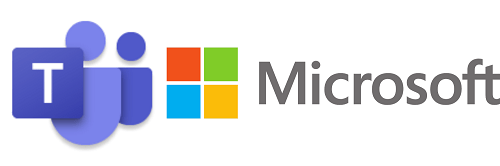
Invitați oameni din afara echipei dvs
Unul dintre lucrurile grozave despre Microsoft Teams este că puteți invita persoane din afara organizației dvs. să se alăture întâlnirii.
Nici măcar nu trebuie să aibă o licență Microsoft Teams. Tot ce aveți nevoie este numele și adresa lor de e-mail și puteți trimite invitația. Iată ce trebuie să faci:
- Deschide Adăugați participanții necesari opțiunea din formularul pop-up Noua întâlnire.
- Click pe Opțional.
- Introdu adresa de e-mail a persoanei.
- Click pe A invita, o invitație prin e-mail va ajunge în curând în căsuța lor de e-mail.
De asemenea, puteți programa o întâlnire care va avea loc într-un anumit canal Teams. Pe Noua Intalnire formular, selectați Adăugați un canal. După ce l-ați configurat și ați trimis invitațiile, nu puteți schimba canalul.
Dacă trebuie să faceți o schimbare, va trebui să creați noi invitații. De asemenea, dacă o întâlnire urmează să aibă loc pe un canal, toți cei care fac parte din acea echipă se vor putea alătura întâlnirii, chiar dacă nu au primit invitația.
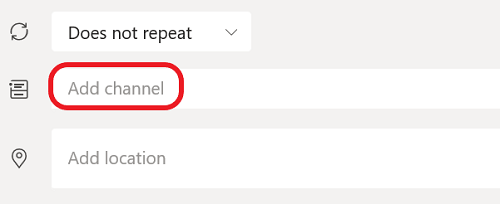
Microsoft Teams Ediție gratuită
În cazul în care utilizați o ediție gratuită de Teams, s-ar putea să vă întrebați unde este opțiunea de programare din aplicația dvs. Ei bine, din păcate, în versiunea gratuită a Microsoft Teams, nu puteți programa o întâlnire.
Dar asta nu înseamnă că nu poți avea deloc o întâlnire. Aplicația are Întâlnește-te acum opțiune pentru când trebuie să aduni rapid echipa.
Tot ce trebuie să faci este să dai clic pe pictograma camerei de lângă Întâlnește-te acum și apoi selectați toate numele persoanelor care vor participa la întâlnire. Această caracteristică este disponibilă și pentru conturile Teams bazate pe abonament.

Mai multe despre Microsoft Team Meetings
Puteți avea până la 250 de persoane într-o singură întâlnire Teams. Cu toate acestea, nu puteți vedea fiecare participant în același timp. Înainte de actualizările recente, puteai vedea doar până la patru participanți activi la un apel. Acum puteți avea nouă participanți simultan pe ecran. Dar noua actualizare a adus și alte inovații interesante.
Participanții la întâlnirea Microsoft Teams au acum o calitate audio mai bună și fundaluri personalizate pentru întâlniri. De asemenea, puteți fixa un videoclip dacă este nevoie să vă concentrați mai multă atenție asupra unui anumit participant la întâlnire. Alte funcții legate de întâlnire includ un hol virtual, partajarea ecranului și depanarea interactivă.
Aduceți-vă echipele mai aproape
Există multe moduri prin care vă puteți eficientiza locul de muncă folosind Microsoft Teams. Este în mare parte o aplicație bazată pe chat și de partajare a fișierelor. Dar este și un instrument fantastic atunci când trebuie să organizați o conferință video cu echipa dvs.
Programarea unei întâlniri cu un asistent de programare face ca logistica de a găsi momentul potrivit să fie mult mai confortabilă. Și dacă cineva nu face parte din organizația sau echipa ta, se poate alătura în continuare. Doar trimite-le o invitație prin e-mail.
Ați participat vreodată la o întâlnire Microsoft Teams? Sau unul programat? Anunțați-ne în secțiunea de comentarii de mai jos.

